Evidence knih
Přes odkaz se dostaneme na formulář pro evidenci knih:
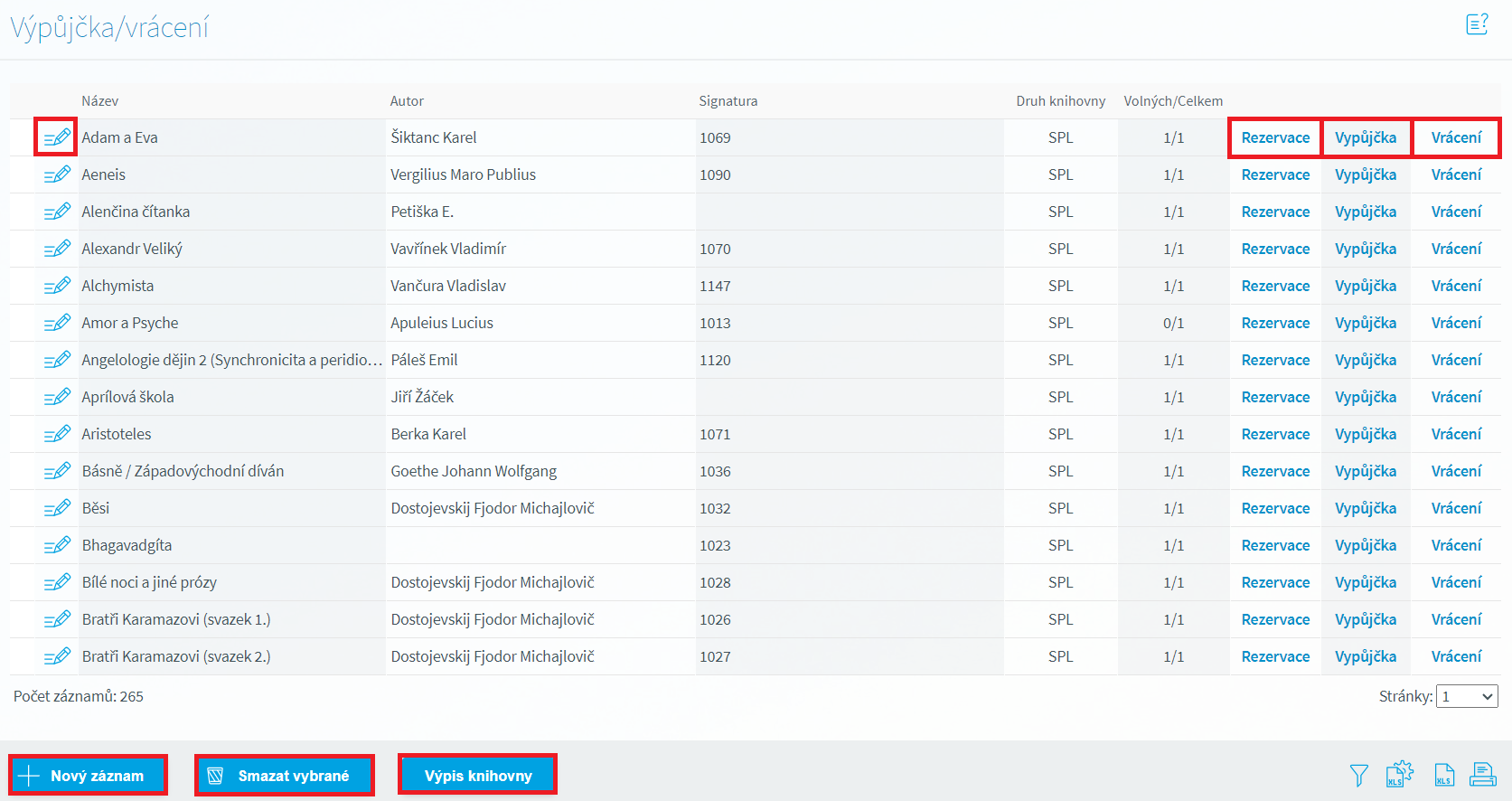
Je určen správcům knihovny, kterým umožňuje zapisovat/evidovat nové publikace, aktualizovat, rezervovat, vypůjčovat/vracet je. Na formuláři rovněž vidíme základní informace o knize včetně toho, ve které knihovně se publikace nachází, kolik obsahuje celkem exemplářů a počet aktuálně půjčených exemplářů. Novou publikaci vložíme tlačítkem Nový záznam. Když u vybrané publikace klikneme na ikonu ![]() , zobrazí se následující formulář (stejný, na který se dostaneme přes tlačítko Nový záznam):
, zobrazí se následující formulář (stejný, na který se dostaneme přes tlačítko Nový záznam):
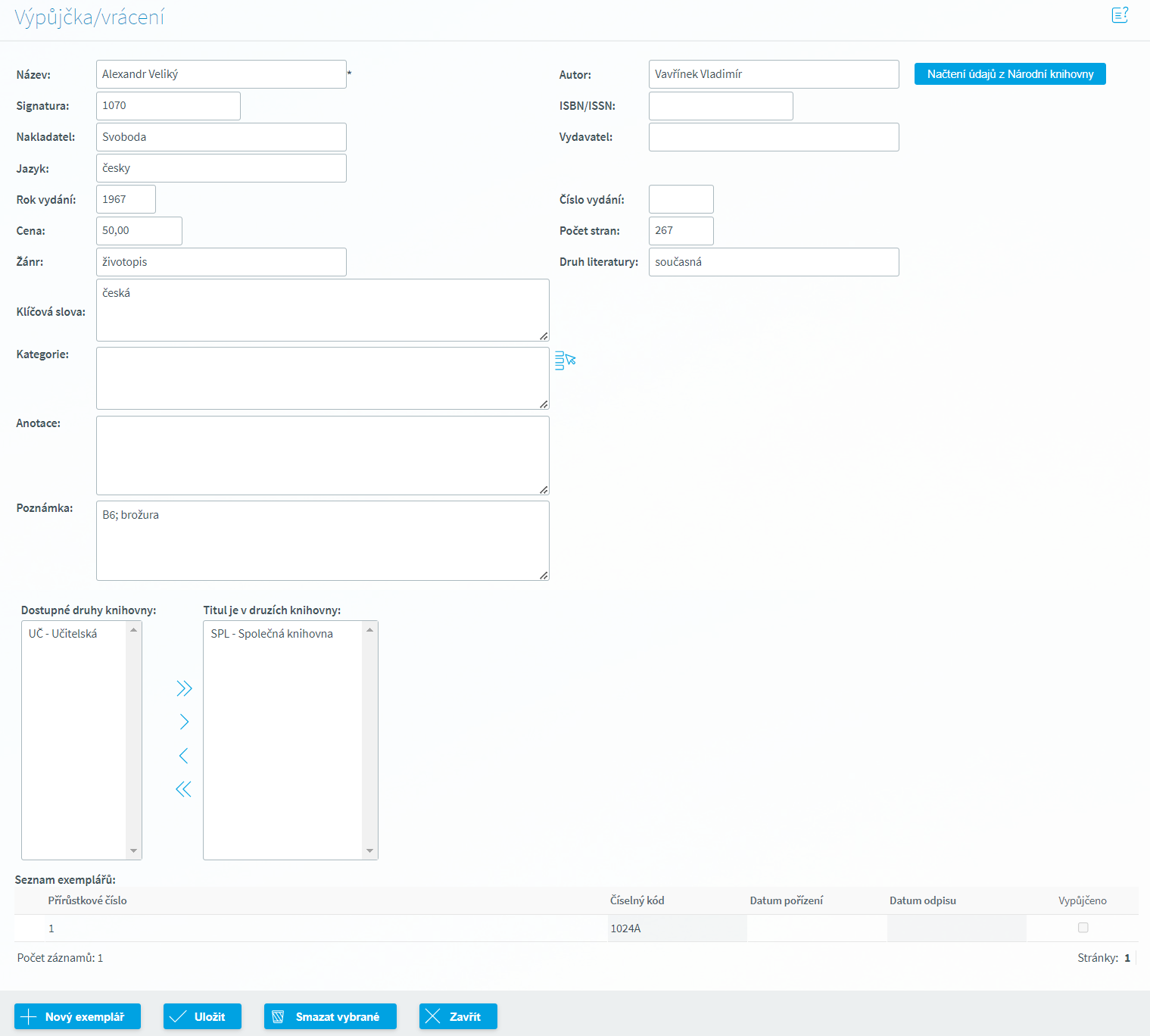
U každé knihy je možné zadat Název, Autora, Signaturu, ISBN/ISSN, Nakladatele, Vydavatele, Jazyk, Rok vydání, Číslo vydání, Cenu, Počet stran, Žánr, Klíčová slova, Kategorie, Anotaci, Poznámku a další potřebné údaje. Pokud máme vyplněny alespoň základní údaje o knize, je zapotřebí publikaci zařadit do některé z knihoven (pokud jich má škola více). U knih je možné načíst údaje o nich také z Národní knihovny. K tomu slouží tlačítko Načíst údaje z Národní knihovny, jehož funkce je popsána v samostatné kapitole Načtení údajů o knize z Národní knihovny.
Na konci formuláře se evidují počty exemplářů dané publikace (příklad: pokud škola vlastní tři vydané publikace, je zapotřebí zde všechny zaevidovat). S příslušnými exempláři můžeme libovolně manipulovat, tj. vkládat a mazat. Přírůstkové číslo se vždy zvětšuje o jedničku s přírůstkem dalšího exempláře. Číselný kód odpovídá čárovému kódu dotyčného exempláře a vždy se jedná o jedinečné číslo napříč všemi publikacemi evidovanými v systému. V posledním sloupci Vypůjčeno je možné vidět, zdali příslušný exemplář je v danou dobu půjčený či nikoliv.
Kategorie tematického zařazení knih blíže určují, jaké oblasti se publikace týká. K tematickým kategoriím se dostaneme pomocí ikony ![]() :
:
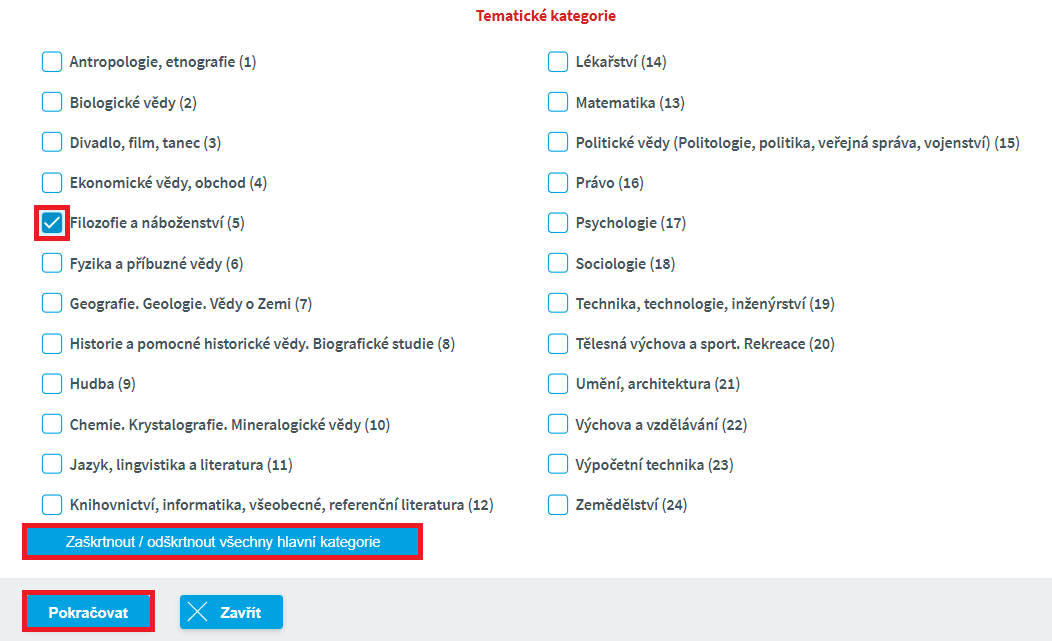
Zde můžeme definovat množinu příslušných kategorií, tj. zaškrtávat odbornou oblast, které se publikace týká. Poté stiskneme tlačítko Pokračovat. Objeví se podkategorie námi zvolené oblasti (v našem případě tedy ty podkategorie, které se týkají filozofie a náboženství). Zde označíme všechny podkategorie, související s publikací. Zaškrtnout můžeme jednu nebo více podkategorií. Tlačítkem Označit/odškrtnout všechny hlavní kategorie označíme nebo odznačíme všechny zde uvedené položky:
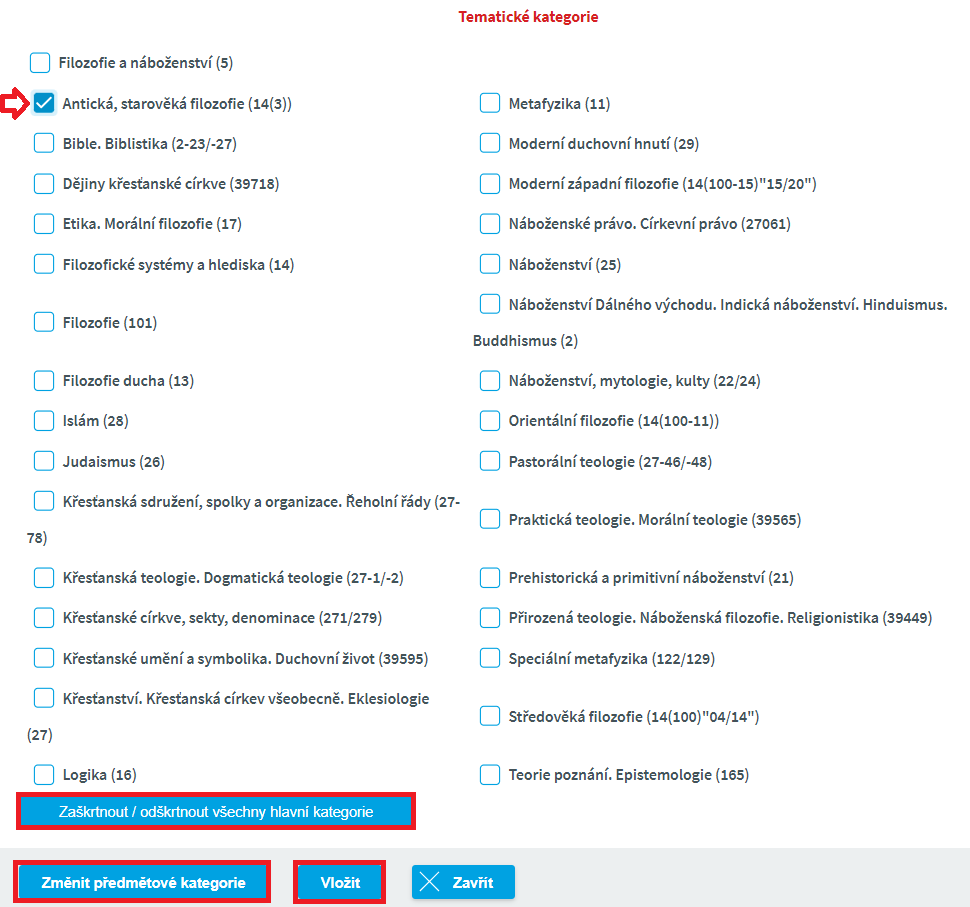
Nakonec stiskneme tlačítko Vložit a v původní tabulce se objeví námi zvolené podkategorie:

Nyní se vrátíme zpět na úvodní formulář. U každého záznamu knihy se nacházejí tři tlačítka: Rezervace, Výpůjčka, Vrácení.
Záznamy o knihách lze také importovat hromadně pomocí šablony ve formátu MS Excel. Postup tohoto importu je popsán v kapitole Import dat do Knihovny.